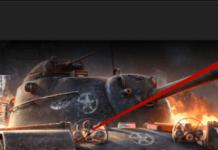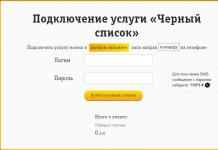Na mreži se sve češće mogu pronaći postovi u kojima se korisnici žale da se njihov Kaspersky ne pokreće na određenom operativnom sustavu. To nije tako rijedak događaj. Razloga za takvo ponašanje može biti mnogo. I vrijedno je ispravno identificirati izvor problema kako bi se antivirusni program vratio na rad. Ne treba se bojati, situaciju je najčešće lako popraviti sami. Pa zašto se Kaspersky ne pokreće? Što učiniti u ovoj situaciji? Evo nekih od najčešćih uzroka i savjeta za rješavanje problema.
Ažuriraj
Moderni Microsoftovi proizvodi jako vole nuditi ažuriranja korisnicima. To posebno vrijedi za operativne sustave. Tako, na primjer, ako imate Windows 7, centar za ažuriranje može vam ponuditi nadogradnju na G8. Ili to učinite u . I tek nakon takvog koraka, možete primijetiti da se Kaspersky ne pokreće. Ponekad se ne distribuira samo ovaj softver.
Kako biti u tom slučaju? Ako primijetite da softver odbija raditi nakon ažuriranja operativnog sustava, možete ponovno instalirati program. Prilično je učinkovit način, koji rješava mnoge probleme bez puno muke. Zato nemojte propustiti.
Povratak
Kaspersky se ne pokreće? Prva stvar koja se može ponuditi korisniku, pogotovo ako ne želite ulaziti u detalje takve pojave, jest vratiti sustav. Ponekad se mogu pojaviti i greške koje nisu opasne za računalo i nama su nevidljive Negativan utjecaj na softveru. Zato odbija raditi. Nije važno što je to - igra, aplikacija ili antivirus.
U principu, vraćanje sustava pomaže u oko 50% slučajeva. Učinkovitost obično ovisi o pravi problem. Što je ozbiljnije, manje su šanse za uspjeh. Ali pokušaj vraćanja sustava pomoću standardnih alata koji će moći vratiti Windows isplati se. Nalaze se u izborniku Start: Svi programi, Pribor. Ako to ne pomogne, preporuča se ponovno instalirati Kaspersky. Možda ovu opciju najčešće koriste korisnici, bez obzira na situaciju. Uvijek je lakše riješiti se aplikacije i ponovno je instalirati nego riješiti problem. Ali to nije 100% jamstvo da će se situacija riješiti.
Sukob
Ne možete pokrenuti Kaspersky Anti-Virus? Može postojati mnogo razloga za pojavu. A jedan od njih je sukob aplikacija. To je osobito istinito kada imate nekoliko antivirusnih programa na jednom računalu. Ovo ne bi trebalo čuditi. Uostalom, svaki sustav će "preživjeti" svog konkurenta. Tijekom ovog procesa, jedan antivirus može odbiti raditi. Isti se fenomen može dogoditi nakon instaliranja nekog programa. Samo interni sukob aplikacije.
Kako biti? Sada je na vama da odlučite. Ali morate se riješiti zlonamjernog softvera ili antivirusa. Ako ih imate dva, trebate onemogućiti jedan ili je bolje da ga potpuno izbrišete. Tek tada ćete moći primijetiti kako se nastavio rad Kasperskog.

Savjet: nikada ne instalirajte više od jednog na svoje računalo. antivirusni sustavi. Stalno će se sukobljavati, a da ne spominjemo dizanje vašeg računala. A onda ćete zaboraviti na problem kada se Kaspersky ne pokrene i ne radi. Ako ste već odabrali ovaj antivirusni program, koristite samo njega. Osim ako ne možete dodatno instalirati anti-spyware. Na primjer SpyHunter.
Virusi
Koliko god čudno zvučalo, postoji još jedna lijepa zanimljiv slučaj. Jeste li primijetili da se vaš Kaspersky ne pokreće na Windows 7 ili bilo kojem drugom operativnom sustavu? Tada je vrijeme da nekako provjerite svoje računalo na viruse. Cijela poanta je u tome da u U zadnje vrijeme infekcija računala pokušava se prije svega riješiti svog borca - antivirusa. I stoga, kada je sustav zaražen, Kaspersky odbija raditi.
Najčešće se s takvim fenomenom preporučuje jednostavno uklanjanje antivirusnog programa, kao i ponovna instalacija sustava Windows. Uostalom, u takvom scenariju malo je vjerojatno da će biti moguće konačno izliječiti računalo. To vam zauzvrat neće omogućiti vraćanje funkcionalnosti antivirusnog programa. Stoga ponekad ovo usklađivanje rješava sve probleme.

Nekompatibilnost
Nedavno su se korisnici počeli žaliti da se njihov Kaspersky ne pokreće. Štoviše, ovaj problem se odnosi na jednu kategoriju ljudi: one koji su se usudili sami sebi instalirati Windows 10. Ne treba vas iznenaditi takva pojava. To je normalno za novi proizvod tvrtke Microsoft.
Zašto je to tako? Stvar je u tome što je razlog odbijanja Kasperskog da radi na Windows 10 banalna nekompatibilnost sustava sa softverom. Prošlo je dugo vremena poznata činjenica, što mnoge tjera da napuste "desetke". Nema načina za vraćanje rada antivirusnog programa (i drugih programa) koji neće raditi. Morate ili potpuno promijeniti operativni sustav ili se pomiriti s nekompatibilnošću i pričekati da Microsoft izda neku zakrpu koja popravlja takav kvar.
"Pirat"
Posljednji uobičajeni fenomen u kojem se Kaspersky ne pokreće je ako imate piratski softver. Štoviše, uzimaju se u obzir i operativni sustav i sam antivirusni program. Ako ste preuzeli i instalirali "pirata" za sebe, ne morate biti iznenađeni odbijanjem ovog rada. Uostalom, to je prilično česta pojava, koja se ispravlja ponovnom instalacijom softvera.
Ali ako imate piratski operativni sustav, nije tako lako pokrenuti Kaspersky licencu kada iznenada odbije raditi. Preporuča se da ga ili promijenite u "pirata", ili stavite licencirani na svoje računalo. kopija sustava Windows. Ne postoji druga opcija za razvoj događaja. Koji potez koristiti, odlučite sami.

Kao što vidite, najčešći uzroci našeg današnjeg problema riješeni su bez pomoć izvana. Ako sumnjate da to možete sami riješiti, obratite se profesionalcima. Ili, općenito, promijenite antivirusni program. Često se korisnicima savjetuje da napuste Kaspersky kada prestane raditi. U principu, ovo također nije najgori savjet, pogotovo ako niste kupili licencirani primjerak.
Ako nemate instaliran Kaspersky, možda nije u sustavu. Ovaj antivirusni program kompatibilan je s gotovo svime Windows obitelj O: Radi na 7, 8, 10, Vista pa čak i XP. A resursi računala ne utječu na proces preuzimanja. O njima ovisi kako će uslužni program raditi.
Razlozi neuspjeha instalacija Kasperskog mogu biti vrlo različiti
Nije lako otkriti zašto se Kaspersky ne učitava. Uostalom, razlozi neuspjeha mogu biti različiti.
Ne biste trebali instalirati nekoliko različite antiviruse. Ako sustav ima dva vatrozidi, to ne znači da će zaštita biti dvostruko bolja. Obratno, veliki broj takvi će programi dovesti do padova, pogrešaka i kočenja. Bolje je odabrati jedan Antivirus i koristiti samo njega.
Da biste instalirali Kaspersky na Windows 7, 8 ili 10, riješite se drugih antivirusnih programa. Inače će se sukobiti jedni s drugima. Možeš samo otići prijenosne aplikacije(na primjer, uslužni program iz DrWeba).
Ako Antivirus premjestite u smeće ili ga izravno izbrišete pomoću tipke Delete, ništa neće raditi. Morate koristiti vlastiti alat za deinstalaciju uslužnog programa ili ugrađene Windows alate.
- Idite na "Upravljačku ploču".
- Otvorite izbornik Deinstalacija programa (ili Programi i značajke ako vam je omogućen prikaz ikona).

- Pronađite svoj antivirusni program na popisu koji se otvori.
- Kliknite na njega desni klik mišem i odaberite Izbriši.
- Slijedite daljnje upute čarobnjaka za instalaciju/deinstalaciju.
- Ponovno pokrenite računalo.
Za neke branitelje rade se posebni "čistači". Oni ne samo da uklanjaju program, već i brišu sve njegove tragove: prečace, privremene datoteke, konfiguracije, spremljene biblioteke, unosi u registar. Takvi deinstalacijski programi mogu se preuzeti sa službene web stranice razvojnog programera softvera.
Ako uklanjanje svih branitelja nije pomoglo, i pravi antivirus još nije instaliran, pa je razlog drugi.
Prethodna verzija nije u potpunosti uklonjena
Ako ste pogrešno izbrisali prethodna verzija"Kaspersky", novi se neće instalirati. Recimo da odlučite izvršiti nadogradnju s Kaspersky Anti-Virus 10 na 15. Ili samo želite ponovno instalirati svoj antivirus. Prije toga, mora se potpuno izbrisati. Ne samo prebacite u smeće, već uklonite sve podatke povezane s tim.
Ako izbrišete "Kaspersky" standardne alate Od njega mogu ostati Windowsi, datoteke, ključevi i veze. Stoga je potrebno preuzeti program - deinstalaciju.
- Idite na web stranicu kaspersky.com.
- U traku za pretraživanje (gore desno) upišite upit "kavremover".

- U rezultatima će biti poveznice za preuzimanje proizvoda "Kzip" i "Kavremvr.exe". Prva je arhiva s deinstalacijom, druga je sam deinstalacija. Možete odabrati bilo koju opciju preuzimanja.
- Tu je i uputa koja opisuje kako pravilno ukloniti antivirusni program.
- Ako ste uzeli arhivu, raspakirajte je.
- Pokrenite izvršnu datoteku.
- Prihvatite licencni ugovor.
- Pojavit će se captcha prozor. Ako ne vidite simbole, kliknite na gumb s kružnim strelicama. Ovo će promijeniti sliku.
- Na padajućem popisu "Pronađeni proizvodi" odaberite verziju antivirusnog programa koju želite izbrisati.
- Kliknite na "Izbriši".
- Nakon završetka procesa ponovno pokrenite računalo.
- Prijava u .TXT formatu pojavit će se u direktoriju u kojem se nalazi deinstalacijski program. Može se otvoriti u notepadu.
- Provjerite je li antivirus instaliran.
Nekompatibilnost softvera
- Pokrenite rezultirajuću datoteku.
- Pričekajte do kraja procesa.
Provjerite je li instaliran antivirusni program. Ako nije, pokušajte potpuno deinstalirati Framework i ponovno ga preuzeti.
Postoji virus u sustavu
Drugi mogući razlog je da je sustav zaražen zlonamjernim softverom. To je ono što "ne pušta" Kaspersky. Uslužni program DrWeb pomoći će vam da se riješite virusa. Ne treba ga instalirati ili ukloniti. Ovaj prijenosni program, koji je prikladan za Windows svih verzija (XP, 7, 8, 10).
- Idite na web mjesto "drweb.ru".
- Kartica za preuzimanje.
- Pomaknite se prema dolje na stranici do odjeljka "Besplatno".
- Otvorite "Dr.Web CureIt".
- Gumb za preuzimanje.
![]()
Kliknite na "Preuzmi besplatno"
- Pokrenite preuzetu datoteku.
- Kliknite "Skeniraj objekte".
- Označite sve potvrdne okvire.
- Kliknite na "Pokreni provjeru".
- Trebat će neko vrijeme.
- Program će prikazati popis sumnjivih podataka. Mape će biti navedene u stupcu Let. Možete odabrati koje ćete datoteke izbrisati. Ako ste sigurni da je objekt siguran, odaberite Preskoči.
Provjeru je najbolje obaviti u sigurnom načinu rada. Da biste ga unijeli, kada uključite računalo, pritisnite tipku F8. Bit će ponuđene opcije za pokretanje sustava. Tako se virus neće moći "sakriti".
Drugi razlozi
Ako Kaspersky nije instaliran na Win 7, 8 ili 10, tada:
- Nema dovoljno prostora na tvrdom disku. Uklonite nepotrebne programe i podatke kako bi Kaspersky mogao sigurno raditi.
- Postoje neki nekompatibilni podaci. Pokušajte stvoriti drugi Windows račun. I već stavite Antivirus u njega.
- Niste ponovno pokrenuli računalo nakon što ste deinstalirali drugi antivirusni program.
- U registru su bili upisi od starog branitelja. Koristite aplikaciju za čišćenje i popravljanje ključeva i poveznica. Na primjer, CCleaner ili Registry Fix.
- Sistemski zahtjevi se ne podudaraju. Pokušajte instalirati staru verziju uslužnog programa.
- Pogriješili ste prilikom unosa licencnog ključa.
Kaspersky je pouzdana zaštita od zlonamjernog softvera. Pogodan je i za velike organizacije i obični korisnici. I šteta je kada Kaspersky nije instaliran na Windows 10, 8 ili 7. Ali razlog zašto se branitelj ne učitava na računalu može se ukloniti. Tada možete koristiti antivirusni program.
U Kaspersky Anti-Virus Sučelje glavnog prozora programa značajno je promijenjeno. Moderni animirani dizajn olakšava percepciju informacija i pojednostavljuje proces rada s programom. U glavnom prozoru aplikacije možete vidjeti sve potrebne informacije o statusu zaštite računala, aktivnosti komponenti zaštite, važnosti antivirusne baze podataka i trajanje licence. Osim toga, možete vidjeti preporuke za konfiguriranje postavki komponenti ili drugih radnji, kao i provjeriti učinkovitost tehnologija "oblaka" ( kaspersky security mreža).
1. Kako otvoriti glavni prozor programa
Otvorite glavni prozor programa Kaspersky Anti-Virus može se izvršiti na sljedeće načine:
- iz kontekstni izbornik ikona programa
- iz početnog izbornika
- putem Windows Explorera
- putem Kaspersky Gadgeta
Iz kontekstnog izbornika: u donjem desnom kutu ekrana kliknite lijevom tipkom miša na ikonu Kaspersky Anti-Virus.
Iz početnog izbornika:
Za korisnike OS-a Windows XP/Vista/7:
- Pritisnite gumb u donjem lijevom kutu zaslona Početak.
- Odaberite odjeljak Svi programi.
- Odaberite program Kaspersky Anti-Virus.

Za korisnike OS-a Windows 8:
- U sučelju Microsoftov jezik dizajna desnim klikom na slobodni prostor.
- Na ploči koja se pojavljuje pri dnu zaslona kliknite gumb Sve aplikacije (Sve aplikacije).

- Na popisu Prijave (aplikacije) pronaći Kaspersky Anti-Virus 2013 i kliknite na njega lijevom tipkom miša.

Kroz Windows Explorer :
- Pronađite datoteku avp.exe sljedećom stazom:
- Za korisnike OS-a Windows XP (32-bitni / 64-bitni) / Vista (32-bitni) / 7 (32-bitni) / 8 (32-bitni) : C:\Programske datoteke\Kaspersky Lab\ Kaspersky Anti-Virus 2013 .
- Za korisnike OS-a Windows Vista/7/8 (64-bitni): C:\Programske datoteke (x86)\Kaspersky Lab\Kaspersky Anti-Virus 2013.

- Dvaput kliknite na datoteku lijevom tipkom miša avp.exe.
- U donjem desnom kutu ekrana kliknite lijevom tipkom miša na ikonu Kaspersky Anti-Virus2013 .
Kroz Kaspersky Gadget: kliknite na gadget Kaspersky Gadget na sliku monitora.
Kao rezultat izvedenih radnji otvorit će se glavni prozor programa. Kaspersky Anti-Virus.

2. Opis glavnog prozora programa
Glavni prozor Kaspersky Anti-Virus može se grubo podijeliti u dva područja:
- Gornje područje prozora: sadrži informacije o statusu zaštite vašeg računala i uključuje sljedeće komponente.
- Indikator statusa zaštite.
- Prijetnje- informacije o prisutnosti otkrivenih aktivnih prijetnji Kaspersky Anti-Virus.
- Zaštitne komponente- informacije o radu zaštitnih komponenti (na primjer, onemogućeno Zaštita datoteka).
- Baze- informacije o statusu antivirusnih baza podataka.
- Licenca- podatke o broju preostalih dana do isteka licence.
- Preporuke- informacije o dostupnosti preporuka za uklanjanje prijetnji i optimalnu konfiguraciju postavki aplikacije (na primjer, ako onemogućeno automatsko ažuriranje, pojavit će se linija u glavnom prozoru Prijedlozi: Uključite automatsko ažuriranje ).

- Područje donjeg prozora: omogućuje vam brzo prebacivanje na rad s glavnim funkcijama programa (na primjer, za pokretanje skeniranja virusa).
- Korištenje gumba strelica prema gore", "desna strijela", "lijeva strelica", možete vidjeti cijeli popis dostupnih komponenti iz glavnog prozora:

- Kada odaberete jedan od odjeljaka, otvara se prozor odgovarajuće programske funkcije. Klikom na gumb možete se vratiti na odabir komponente zaštite leđa u gornjem lijevom kutu prozora.

Osim toga, u glavnom prozoru Kaspersky Anti-Virus Možete koristiti sljedeće gumbe i poveznice:
- Zaštita u oblaku- omogućuje vam odlazak na prozor s opisom usluga Kaspersky Security Network.
- Izvještaji- omogućuje prebacivanje na izvješća o radu programa.
- Postavka- omogućuje vam odlazak na prozor postavki programa.
- Vijesti- omogućuje vam prebacivanje na gledanje vijesti u prozoru agenta vijesti. Link se prikazuje nakon prijema vijesti.
- Kupiti- otići na web stranicu
Uputa
Otvorite program preglednika, idite na službenu web stranicu kaspersky.ru, preuzmite antivirusnu instalacijsku datoteku od tamo Kaspersky (http://downloads.kaspersky-labs.com/trial/registered/R7WAUYXCPA6U28PQLVT...).
Zatvorite sve aktivne programe, provjerite jesu li drugi antivirusni programi instalirani na vašem računalu. Ako da, onda ih uklonite. Pokrenite preuzetu datoteku da biste instalirali antivirusni program Kaspersky. Otvorit će se čarobnjak za instalaciju.
Pritisnite gumb "Dalje", pročitajte uvjete licencni ugovor i kliknite na gumb "Slažem se". Pročitajte tekst izjave o Kaspersky Security Nerwork-u, koji ovaj program šalje u laboratorij Kaspersky podatke o prijetnjama vašem računalu i vašem sustavu. Ako se slažete s ovim sustavom, označite kućicu "Prihvaćam sudjelovanje u programu". Ako nije, potvrdni okvir možete ostaviti neoznačenim, nije obavezno. Zatim kliknite gumb "Instaliraj".
Unesite administratorsku lozinku, kliknite na gumb "Da" ako imate operativni sustav Windows Vista / 7. Ako koristite operativni sustav Windows XP, nećete morati unositi lozinku. Pritisnite gumb "Dalje", zatim gumb "Završi". Za pokretanje programa " Antivirus Kaspersky“, ponovno pokrenite računalo.
Aktivirajte probnu verziju programa. Nakon ponovnog pokretanja pojavit će se aktivacijski prozor. U njemu odaberite "Aktiviraj probnu verziju", zatim će se uspostaviti veza s aktivacijskim poslužiteljem i pojavit će se poruka da probna verzija(30 dana) je aktivan. Zatim ažurirajte antivirusne baze podataka desnim klikom na ikonu programa u traci. Instaliranje i pokretanje antivirusnog programa Kaspersky- besplatno i jednostavan postupak, nakon trideset dana korištenja odaberite jednu od dvije opcije, ili platite licencni ključ za program ili ga hakirajte.
Savjet 2: Kaspersky Anti-Virus: kako ga pokrenuti na računalu
Moderni ljudi ne zamišljajte kako možete u potpunosti živjeti bez internetske veze. Međutim, putovanja svjetska mreža ispunjeni su činjenicom da će širok izbor virusa ugroziti računalo. Da biste dobili osloboditi od takve nesreće će dopustiti antivirusno programa među kojima je jedan od najpopularnijih antivirus Kaspersky.
U Kaspersky Anti-Virus Sučelje glavnog prozora programa značajno je promijenjeno. Moderni animirani dizajn olakšava percepciju informacija i pojednostavljuje proces rada s programom. U glavnom prozoru aplikacije možete vidjeti sve potrebne informacije o statusu zaštite vašeg računala, aktivnosti zaštitnih komponenti, relevantnosti antivirusnih baza podataka i roku valjanosti licence. Osim toga, možete vidjeti preporuke za konfiguriranje postavki komponenti ili drugih radnji, kao i provjeriti učinkovitost tehnologija "oblaka" ( Kaspersky Security Network).
1. Kako otvoriti glavni prozor programa
Otvorite glavni prozor programa Kaspersky Anti-Virus može se izvršiti na sljedeće načine:
- iz kontekstnog izbornika ikone programa
- iz početnog izbornika
- putem Windows Explorera
- putem Kaspersky Gadgeta
Iz kontekstnog izbornika: u donjem desnom kutu ekrana kliknite lijevom tipkom miša na ikonu Kaspersky Anti-Virus.
Iz početnog izbornika:
Za korisnike OS-a Windows XP/Vista/7:
- Pritisnite gumb u donjem lijevom kutu zaslona Početak.
- Odaberite odjeljak Svi programi.
- Odaberite program Kaspersky Anti-Virus.

Za korisnike OS-a Windows 8:
- U sučelju Microsoftov jezik dizajna desnim klikom na slobodni prostor.
- Na ploči koja se pojavljuje pri dnu zaslona kliknite gumb Sve aplikacije (Sve aplikacije).

- Na popisu Prijave (aplikacije) pronaći Kaspersky Anti-Virus 2013 i kliknite na njega lijevom tipkom miša.

Putem Windows Explorera:
- Pronađite datoteku avp.exe sljedećom stazom:
- Za korisnike OS-a Windows XP (32-bitni / 64-bitni) / Vista (32-bitni) / 7 (32-bitni) / 8 (32-bitni) : C:\Program Files\Kaspersky Lab\Kaspersky Anti-Virus 2013.
- Za korisnike OS-a Windows Vista/7/8 (64-bitni): C:\Programske datoteke (x86)\Kaspersky Lab\Kaspersky Anti-Virus 2013.

- Dvaput kliknite na datoteku lijevom tipkom miša avp.exe.
- U donjem desnom kutu ekrana kliknite lijevom tipkom miša na ikonu Kaspersky Anti-Virus2013 .
Kroz Kaspersky Gadget: kliknite na gadget Kaspersky Gadget na sliku monitora.
Kao rezultat izvedenih radnji otvorit će se glavni prozor programa. Kaspersky Anti-Virus.

2. Opis glavnog prozora programa
Glavni prozor Kaspersky Anti-Virus može se grubo podijeliti u dva područja:
- Gornje područje prozora: sadrži informacije o statusu zaštite vašeg računala i uključuje sljedeće komponente.
- Indikator statusa zaštite.
- Prijetnje- informacije o prisutnosti otkrivenih aktivnih prijetnji Kaspersky Anti-Virus.
- Zaštitne komponente- informacije o radu zaštitnih komponenti (na primjer, onemogućeno Zaštita datoteka).
- Baze- informacije o statusu antivirusnih baza podataka.
- Licenca- podatke o broju preostalih dana do isteka licence.
- Preporuke- informacije o dostupnosti preporuka za uklanjanje prijetnji i optimalna postavka parametri programa (na primjer, ako onemogućeno automatsko ažuriranje, pojavit će se linija u glavnom prozoru Preporuke: Uključite automatsko ažuriranje).

- Područje donjeg prozora: omogućuje vam brzo prebacivanje na rad s glavnim funkcijama programa (na primjer, za pokretanje skeniranja virusa).
- Korištenje gumba strelica prema gore", "desna strijela", "lijeva strelica", možete vidjeti cijeli popis dostupnih komponenti iz glavnog prozora:
- Ispitivanje;
- Ažuriraj;
- Korištenje gumba strelica prema gore", "desna strijela", "lijeva strelica", možete vidjeti cijeli popis dostupnih komponenti iz glavnog prozora:

- Kada odaberete jedan od odjeljaka, otvara se prozor odgovarajuće programske funkcije. Klikom na gumb možete se vratiti na odabir komponente zaštite leđa u gornjem lijevom kutu prozora.

Osim toga, u glavnom prozoru Kaspersky Anti-Virus Možete koristiti sljedeće gumbe i poveznice:
- Zaštita u oblaku- omogućuje vam odlazak na prozor s opisom usluga Kaspersky Security Network.
- Izvještaji- omogućuje prebacivanje na izvješća o radu programa.
- Postavka- omogućuje vam odlazak na prozor postavki programa.
- Vijesti- omogućuje vam prebacivanje na gledanje vijesti u prozoru agenta vijesti. Link se prikazuje nakon prijema vijesti.
- Kupiti- idite na web stranicu online trgovine, gdje možete kupiti aktivacijski kod. Gumb se ne prikazuje ako, uz glavnu licencu, pričuvni kod aktiviranje.
- Referenca- prijelaz na sustav pomoći Kaspersky Anti-Virus.
- podrška- idite na prozor s informacijama o programu i poveznicama na informacijski resursi Kaspersky Labs( , forum).
- Osobni prostor - prijelaz na Moj Kaspersky korisnika na web stranici tehničke podrške.
- Upravljanje licencama- prijelaz na aktivaciju i obnovu licence Kaspersky Anti-Virus.
3. Što znači promjena boje indikatora zaštite?
Status zaštite računala odražava prisutnost ili odsutnost bilo kakvih prijetnji koje utječu na razinu sigurnosti sustava u cjelini. Prijetnje uključuju ne samo otkrivene zlonamjerne objekte, već i korištenje zastarjelih baza podataka, onemogućavanje zaštite računala, minimalni parametri raditi Kaspersky Anti-Virus.
Status zaštite računala prikazuje se u glavnom prozoru Kaspersky Anti-Virus2013 kao indikator boje. Boja indikatora mijenja se ovisno o situaciji.
U Kaspersky Anti-Virus Postoje tri stanja indikatora boja:
- Zelena boja znači da je računalo zaštićeno.

- Žuta boja ukazuje na prisutnost problema u zaštiti (na primjer, baze podataka Kaspersky Anti-Virus nije ažuriran).

- crvena boja označava ozbiljnu prijetnju sigurnosti računala (na primjer, na računalu su pronađeni zlonamjerni objekti koje je potrebno neutralizirati).

Klikom na indikator otvara se prozor Sigurnosni problemi, koji predstavlja detaljne informacije o statusu zaštite vašeg računala. Svi problemi grupirani su prema kategorijama kojima pripadaju.
Kaspersky Anti-Virus Personal dizajniran je za antivirusnu zaštitu osobnih računala djelujući pod operativnim Windows sustavi.
Kaspersky Anti-Virus Personal radi sljedeće karakteristike:
- Zaštita od virusa i malware- otkrivanje i uništavanje zlonamjernog softvera koji prodire kroz uklonjive i trajne medij datoteke, elektronička pošta i internetskih protokola. Može se razlikovati sljedeće opcije programski rad (mogu se koristiti i zasebno i u kombinaciji).
- · Zaštita računala u stvarnom vremenu - provjera svih pokrenutih, otvorenih i spremljenih objekata na računalu na prisutnost virusa.
- Skeniranje računala na zahtjev - skenirajte i dezinficirajte cijelo računalo u cjelini i pojedinačne diskove, datoteke ili direktorije. Takvu provjeru možete pokrenuti sami ili je postaviti redovito. automatsko pokretanje.
- Obnova performansi nakon napad virusa. Potpuno skeniranje i dezinfekcija s postavkama koje preporučuju stručnjaci Kaspersky Laba omogućuje vam uklanjanje svih virusa koji su zarazili vaše podatke tijekom virusnog napada.
- · Skeniranje i dezinfekcija dolazne/odlazne pošte - analiza na prisutnost virusa i dezinfekcija dolazne pošte prije nego što stigne do poštanski sandučić i odlazna pošta u stvarnom vremenu. Osim toga, program vam omogućuje pregled i liječenje baze pošte razne mail klijenti na zahtjev.
- · Ažuriranje antivirusnih baza podataka i softverski moduli- nadopunjavanje antivirusnih baza podataka informacijama o novim virusima i metodama dezinfekcije objekata zaraženih njima, kao i ažuriranje vlastitih modula programa. Ažuriranje se izvodi s poslužitelja za ažuriranje tvrtke Kaspersky Lab ili iz lokalnog imenika.
- · Preporuke za konfiguriranje aplikacije i rad s njom - savjeti stručnjaka iz Kaspersky Laba koji vas prate u procesu rada s Kaspersky Anti-Virus Personal te preporučene postavke za optimalnu antivirusnu zaštitu.
U slučaju otkrivanja zaraženih ili potencijalno zaraženih datoteka, kada antivirusne baze podataka nisu kritično ažurirane dugoročno, ili kada dulje vrijeme nije izvršeno potpuno skeniranje računala, glavni prozor programa Kaspersky Anti-Virus uvijek sadrži preporuke za izvođenje određenih radnji i obrazloženja za njihovo izvođenje. Čim se proizvod instalira i pokrene, postavke antivirusne zaštite koje preporučuju stručnjaci stupit će na snagu.
- Karantena - stavljanje predmeta koji su možda zaraženi virusima ili njihovim modifikacijama u poseban prostor siguran trezor, gdje ih možete dezinficirati, izbrisati, vratiti u izvorni direktorij i poslati stručnjacima Kaspersky Laba na analizu. Datoteke u karanteni pohranjuju se u posebnom formatu i nisu opasne.
- · Generiranje izvješća - fiksiranje svih rezultata rada Kaspersky Anti-Virus Personal u izvješću. Detaljno izvješće o rezultatima skeniranja uključuje opću statistiku skeniranih objekata, pohranjuje postavke s kojima je pojedini zadatak izvršen, kao i redoslijed skeniranja i obrade svakog objekta zasebno. Izvješće se također generira na temelju rezultata ažuriranja.
AVP sučelje
Kaspersky Anti-Virus Personal ima prilično jednostavno sučelje koje se lako koristi. Razmotrite njegove glavne elemente:
1. Ikona u Traka sustava
Nakon pokretanja proizvoda, u System Tray-u se pojavljuje ikona čiji izgled ovisi o statusu antivirusne zaštite u stvarnom vremenu. Ako je uključena zaštita datoteke u stvarnom vremenu, ikona je aktivna (crvena), ako je onemogućena, neaktivna je (siva), čak i ako se pošta ili skripte skeniraju.
Ako se objekt analizira u načinu trajna zaštita, tada se ikona nalazi na vrhu trepćuće plavo-bijele mape. Prilikom provjere pošte umjesto mape pojavljuje se omotnica.
Kada se dogodi važan događaj sa stajališta antivirusne sigurnosti, ikona se pojavljuje neko vrijeme. Obavijest uz preporuku stručnjaka Kaspersky Laba.
2. Kontekstni izbornik
Ako desnom tipkom miša kliknete ikonu programa u programskoj traci, otvorit će se kontekstni izbornik koji se sastoji od sljedećih stavki:
Otvorite Kaspersky Anti-Virus - otvorite glavni prozor aplikacije na kartici Zaštita. Trčanje ovu radnju Također možete dvaput pritisnuti ikonu programa u paleti sustava lijevom tipkom miša.
Skeniraj moje računalo na viruse - pokrenite potpuno skeniranje vašeg računala na viruse u skladu s uspostavljena razina zaštita.
Ažurirajte antivirusne baze podataka - preuzmite ažuriranja antivirusnih baza podataka s Kaspersky Lab poslužitelja za ažuriranje.
Omogući zaštitu u stvarnom vremenu / Isključi zaštitu u stvarnom vremenu - omogućite / onemogućite zaštitu računala u stvarnom vremenu. Ovisno o tome je li uključena zaštita u stvarnom vremenu, mijenja se izgled ikone aplikacije.
O programu - prikazuje prozor pomoći s osnovnim informacijama o programu Kaspersky Anti-Virus Personal.
Izlaz - isprazni Kaspersky Anti-Virus Personal iz memorije računala. Stavka kontekstnog izbornika Izlaz neće biti dostupna ako korisnik nema administratorska prava na računalu.
3. Glavni prozor programa
Glavni prozor Kaspersky Anti-Virus Personal dizajniran je za implementaciju svih značajki proizvoda kako bi se osigurala potpuna antivirusna zaštita računala. Ovdje možete:
- · konfigurirati postavke antivirusne zaštite;
- · pokretanje i zaustavljanje skeniranja računala i njegovih pojedinačnih diskova, direktorija, datoteka na viruse i druge zlonamjerne programe;
- · preuzimanje ažuriranja antivirusnih baza podataka i programskih modula;
- Postavite automatsko pokretanje puna provjera i ažuriranja;
- rad s objektima u karanteni;
- · rad s izvješćima i sl.
Sve postavke antivirusne zaštite, potrebne informacije i zadaci su grupirani u glavnom prozoru na sljedećim karticama:
Zaštita - kartica glavnog prozora, koja sadrži zadatke antivirusne zaštite i njihove zadatke Trenutna država. Ova oznaka je glavno sučelje programa.
Postavke - kartica glavnog prozora koja sadrži zadatke za konfiguriranje glavnih postavki antivirusne zaštite i njihov trenutni status.
Podrška - kartica koja uključuje informacije koje se koriste u slučaju problema ili potrebe kontaktiranja Kaspersky Laba za pomoć.
Svaki bookmark je podijeljen u dva dijela:
Tako na kartici Zaštita možete vidjeti sve moguće zadatke za skeniranje računala na viruse, na kartici Postavke - postavke za ove zadatke, na kartici Podrška - zadatke koji imaju za cilj podršku vašoj antivirusnoj zaštiti
· Desni dio knjižne oznake koje sadrže informacije o trenutnom stanju antivirusne zaštite vašeg računala (zaštita u stvarnom vremenu, skeniranje na zahtjev i antivirusne baze podataka, informacije o licenci).
Na primjer, kartica Zaštita prikazuje trenutno stanje antivirusne zaštite, kartica Postavke prikazuje status njezinih postavki, a kartica Podrška prikazuje status licenciranja (informacije o licencni ključ), veze na adrese podrške, informacije o programu i sustavu.
4. Prozor procesa provjere
Kada počnete skenirati računalo ili njegove pojedinačne diskove, direktorije, datoteke, na ekranu se pojavljuje prozor procesa skeniranja.

Prozor se sastoji od dva dijela:
- 1. U gornjem dijelu nalazi se indikator koji prikazuje završetak procesa skeniranja u postocima, vrijeme početka, vrijeme očekivanog završetka skeniranja, kao i naziv trenutno skeniranog objekta.
- 2. U donjem dijelu prozora nalaze se tri kartice:
- 2.1. Statistika - s rezultatima testova,
- 2.2. Izvješće - s izvješćem o događajima koji su se dogodili tijekom postupka verifikacije
- 2.3. Postavke - s popisom postavki s kojima se vrši provjera.
Na mreži se sve češće mogu pronaći postovi u kojima se korisnici žale da se njihov Kaspersky ne pokreće na određenom operativnom sustavu. To i nije tako rijetka pojava. Razloga za takvo ponašanje može biti mnogo. I vrijedno je ispravno identificirati izvor problema kako bi se antivirusni program vratio na rad. Ne treba se bojati, situaciju je najčešće lako popraviti sami. Pa zašto se Kaspersky ne pokreće? Što učiniti u ovoj situaciji? Evo nekih od najčešćih uzroka i savjeta za rješavanje problema.
Iako se sučelje malo razlikuje od verzije do verzije, proces je sličan, pojavljuju se neke promjene, posebice kod pristupa konfiguracijama i nazivima ili akcijama određenih funkcija. Kada ste u izvornom sučelju, morate ući u karticu "Postavke", koju možete pronaći ispod s lijeve strane.
Kada uđete unutra, vidjet ćete ploču s lijeve strane na kojoj ćete imati opcije konfiguracije. Ovdje morate upisati "Protect" i vidjet ćete da postoji kontrola koja mijenja boju kada kliknete na nju, ako je zelena, to je zato što je aktivna ako je siva onemogućena.
Ažuriraj
Moderni Microsoftovi proizvodi jako vole nuditi ažuriranja korisnicima. To posebno vrijedi za operativne sustave. Tako, na primjer, ako imate Windows 7, centar za ažuriranje može vam ponuditi nadogradnju na G8. Ili to učiniti na silu. I tek nakon takvog koraka, možete primijetiti da se Kaspersky ne pokreće. Ponekad se ne distribuira samo ovaj softver.
Primijetit ćete da ste onemogućili vatrozid jer vam isti antivirus izbacuje znak upozorenja. Nakon što ste ušli početni zaslon, trebali biste pronaći ikonu kruga s lijeve strane, klikom na nju pristupit će se konfiguracijskom području.
Ovdje ćete vidjeti opcije s lijeve strane, morate odabrati "Zaštita". Onda gdje piše "Vatrozid" trebali biste primijetiti da je gumb u "Isključeno", razumjet ćete jer to označava na ekranu pored gumba, a čak se taj isti gumb mijenja u siva boja kada je onemogućen.
Kako biti u tom slučaju? Ako primijetite da softver odbija raditi nakon ažuriranja operacijski sustav možete ponovo instalirati program. Ovo je vrlo učinkovit način koji bez puno problema rješava mnoge probleme. Zato nemojte propustiti.
Povratak
Kaspersky se ne pokreće? Prva stvar koja se može ponuditi korisniku, pogotovo ako ne želite ulaziti u detalje takve pojave, jest vratiti sustav. Ponekad čak i pogreške koje su bezopasne za računalo i nama nevidljive mogu imati negativan utjecaj na softver. Zato odbija raditi. Nije važno što je to - igra, aplikacija ili antivirus.
I to je sve za onesposobljavanje vatrozida. Jedna od sigurnosnih opcija koja djeluje kao sigurnosna barijera je vatrozid, pa biste ga trebali deaktivirati kada stvarno trebate. Za instalaciju također morate isključiti vatrozid određene vrste aplikacije koje mogu mijenjati sustav ili čak koristiti drugi softver koji djeluje kao vatrozid.
Zapravo, nije previše opasno onemogućiti vatrozid, jer antivirusna zaštita još uvijek aktivno blokira druge vrste prijetnji, ali istina je da je izgubljen sloj sigurnosti koji djeluje tako da blokira veze programa koji mogu biti opasni.
U principu, vraćanje sustava pomaže u oko 50% slučajeva. Obično učinkovitost ovisi o stvarnom problemu. Što je ozbiljnije, manje su šanse za uspjeh. Ali pokušajte vratiti sustav koristeći standardnim sredstvima koji će moći vratiti Windows isplati se. Nalaze se u izborniku Start: Svi programi, Pribor. Ako to ne pomogne, preporuča se ponovno instalirati Kaspersky. Možda ovu opciju najčešće koriste korisnici, bez obzira na situaciju. Uvijek je lakše riješiti se aplikacije i ponovno je instalirati nego riješiti problem. Ali to nije 100% jamstvo da će se situacija riješiti.
Vatrozid stvara usko grlo, ili usko grlo, kroz koje prolazi sav dolazni i odlazni mrežni promet. Ovaj most čuvaju čuvari koji filtriraju, dopuštaju, odbijaju ili preusmjeravaju prolaz ovih podataka. Ono što se kod takvih sustava izbjegava jest izbjegavanje napada hakera, koji obično šalju male pakete podataka u različite dijelove sustava, u različitim stupnjevima pokušati pronaći slabu ulaznu točku.
Vatrozid funkcionira tako da blokira ove vrste mrežnih prijetnji u skladu s razinom sigurnosti s kojom je konfiguriran, pa čak pruža opcije za konfiguriranje posebnih pravila za programe i aplikacije. U mnogim slučajevima želite blokirati pristup Internetu nekoj aplikaciji ili čak postoji sukob između vatrozida i pouzdane aplikacije i toj aplikaciji želite dopustiti pristup Internetu kako ne bi bilo problema.
Sukob
Ne možete pokrenuti Kaspersky Anti-Virus? Može postojati mnogo razloga za pojavu. A jedan od njih je sukob aplikacija. To je osobito istinito kada imate nekoliko antivirusnih programa na jednom računalu. Ovo ne bi trebalo čuditi. Uostalom, svaki sustav će "preživjeti" svog konkurenta. Tijekom ovog procesa, jedan antivirus može odbiti raditi. Isti se fenomen može dogoditi nakon instaliranja nekog programa. Samo interni sukob aplikacije.
To se može učiniti vrlo jednostavno iz konfiguracijske ploče, kojoj pristupate preko gumba koji se nalazi ispod na lijevoj strani u izvornom sučelju. Odavde idete na "Zaštita", a zatim s desne strane pogledate "Vatrozid" i kliknete za ulazak u konfiguraciju vatrozida.
Određivanje razine sigurnosti mreže
Kada " javna mreža» ovo se odnosi na mjesta gdje nemate povjerenja u mrežu, čime blokirate daljinski pristup na vaše računalo i sve aktivnosti koje trebate koristiti kao medij, kao što su pisači, mape, datoteke itd. " Lokalna mreža" znači da je pristup datotekama i pisačima dopušten unutar mreže, idealno za kućna mreža.
Kako biti? Sada je na vama da odlučite. Ali morate se riješiti zlonamjerni softver, ili iz antivirusa. Ako ih imate dva, trebate onemogućiti jedan ili je bolje da ga potpuno izbrišete. Tek tada ćete moći primijetiti kako se nastavio rad Kasperskog.

Savjet: nikada ne instalirajte više antivirusnih sustava na svoje računalo. Stalno će se sukobljavati, a da ne spominjemo dizanje vašeg računala. A onda ćete zaboraviti na problem kada se Kaspersky ne pokrene i ne radi. Ako ste već odabrali ovaj antivirusni program, koristite samo njega. Osim ako ne možete dodatno instalirati anti-spyware. Na primjer SpyHunter.
I "mreža povjerenja" gdje nema blokiranja i slobodan pristup za bilo koju vrstu mrežna aktivnost, što ne uključuje internet iu ovom slučaju, nastavlja blokirati internetsku aktivnost kako smatra javna mreža. Za pristup ovoj opciji morate ući u konfiguracijsku ploču kao što je opisano u prethodnom odjeljku iu opcijama vatrozida, ispod ćete vidjeti pristup koji kaže "Mreže", morate kliknuti tamo da biste ušli u ploču gdje ćete vidjeti popis s Postojeće mreže a pokraj njih će imati kontrolu na kojoj možete odabrati vrstu mreže.
Virusi
Koliko god čudno zvučalo, postoji još jedan vrlo zanimljiv slučaj. Jeste li primijetili da se vaš Kaspersky ne pokreće na Windows 7 ili bilo kojem drugom operativnom sustavu? Tada je vrijeme da nekako provjerite svoje računalo na viruse. Stvar je u tome što se u posljednje vrijeme računalna infekcija pokušava riješiti svog borca - antivirusa. I stoga, kada je sustav zaražen, Kaspersky odbija raditi.
Ostalim opcijama paketa trebaju upravljati samo stručni korisnici jer vas, među ostalim, mogu ostaviti bez pristupa internetu. Nakon zaraze računala, antivirusni program ne može uvijek riješiti uzrok problema, jer može utjecati na njega. Jedan od načina da pokušate riješiti problem je skeniranje virusa pomoću diska za oporavak. Na taj način možete pronaći odgovorne štetočine i ukloniti ih prije nego počnu utjecati na vaš tvrdi disk.
U nastavku ćete naučiti kako izvesti postupak čišćenja pomoću ove aplikacije. Stoga se može koristiti na bilo kojem računalu za uklanjanje postojeće infekcije na tvrdom disku. Program se pokreće od pokretanja stroja i ne postoji način da se pokrene s otvorenim operativnim sustavom.
Najčešće se s takvim fenomenom preporučuje jednostavno uklanjanje antivirusnog programa, kao i ponovna instalacija sustava Windows. Uostalom, u takvom scenariju malo je vjerojatno da će biti moguće konačno izliječiti računalo. To vam zauzvrat neće omogućiti vraćanje funkcionalnosti antivirusnog programa. Stoga ponekad ovo usklađivanje rješava sve probleme.

Da biste ga koristili, prvo što trebate učiniti je snimiti datoteku na medij, a zatim pokrenuti računalo sa stvorenog diska. Zatim se od vas traži da odaberete jezik za aktivaciju. Nakon što se to učini, na zaslonu se prikazuje ugovor o korištenju.
Aplikacija će vas tada pitati kako je želite uključiti. Pričekajte da se aplikacija učita. Otvoriti GUI može potrajati značajno vrijeme. Nakon što otvorite program, najbolje je ažurirati bazu podataka aplikacije prije pokretanja skeniranja. Da biste to učinili, idite na karticu "Moj centar za ažuriranje" i kliknite "Pokreni ažuriranje". Sada samo pričekajte da se ovaj postupak završi.
Nekompatibilnost
Nedavno su se korisnici počeli žaliti da se njihov Kaspersky ne pokreće. Štoviše, ovaj problem se odnosi na jednu kategoriju ljudi: one koji su se usudili sami sebi instalirati Windows 10. Ne treba vas iznenaditi takva pojava. To je normalno za novi proizvod tvrtke Microsoft.
Zašto je to tako? Stvar je u tome što je razlog odbijanja Kasperskog da radi na Windows 10 banalna nekompatibilnost sustava sa softverom. To je odavno poznata činjenica koja mnoge tjera da napuste "desetke". Nema načina za vraćanje rada antivirusnog programa (i drugih programa) koji neće raditi. Morate ili potpuno promijeniti operativni sustav ili se pomiriti s nekompatibilnošću i pričekati da Microsoft izda neku zakrpu koja popravlja takav kvar.
Kada je aplikacija ažurirana, idite na karticu "Provjeri objekte". Zatim odaberite sve tvrdih diskova za provjeru. Za dodavanje drugih lokacija koje nisu navedene na zaslonu, upotrijebite opciju Dodaj i odaberite željene imenike na vašem računalu. Nakon što je sve po želji, kliknite "Pokreni pretragu objekata".
Nakon što se to učini, analiza će započeti odmah, a njezin napredak može se pratiti u stvarnom vremenu putem trake napretka prikazane na zaslonu. Ako aplikacija otkrije prijetnje, obavještava prozor programa, tražeći od vas da odaberete radnju. Jedan od glavnih problema s virusima je taj što mogu preuzeti kontrolu nad vašim računalom konfiguracijom unutarnje postavke sustava. Aliasi, oni to rade namjerno kako bi se mogli instalirati duboko u vaše računalo i ne biti otkriveni.
"Pirat"
Posljednji uobičajeni fenomen u kojem se Kaspersky ne pokreće je ako imate piratski softver. Štoviše, uzimaju se u obzir i operativni sustav i sam antivirusni program. Ako ste preuzeli i instalirali "pirata" za sebe, ne morate biti iznenađeni odbijanjem ovog rada. Uostalom, to je prilično česta pojava, koja se ispravlja ponovnom instalacijom softvera.
Svaki virus obično ostavlja obrazac, napada računala na predvidljiv način i tako ga oni mogu pokušati ukloniti jer mi znamo gdje napadaju i gdje je promjena napravljena. U redu, počet će tražiti viruse i ispravljati greške. Sada samo pričekajte da pokušate spojiti svoje računalo sada bez virusa ili grešaka!
Dolje se nalazi popis razloga koji vam mogu pomoći da pronađete informacije o tome kako obnoviti svoje računalo i podatke. Nije bilo nikakvog virusa, samo bug tvrdi disk zbog zlouporaba, dob.
- Virus je oštetio sistemske datoteke.
- Slabo korištenje gore navedenih alata.
Ali ako imate piratski operativni sustav, nije tako lako pokrenuti Kaspersky licencu kada iznenada odbije raditi. Preporuča se da ga ili promijenite u "pirat" ili instalirate licenciranu kopiju Windowsa na svoje računalo. Ne postoji druga opcija za razvoj događaja. Koji potez koristiti, odlučite sami.

Međutim, antivirusno skeniranje na aktivnom i opterećenom sustavu može biti manje učinkovito nego kada se koristi neaktivan sustav. Budući da je vjerojatnost da će antivirus otkriti zlonamjerna datoteka na sustavu koji još nije učitan, puno više, nakon svega, virus se neće učitati u memoriju. To olakšava njihovu identifikaciju.
Ali obični antivirusni program ne može izvršiti takvu provjeru. Pojavljuje se poznati disk za spašavanje. Ova vrsta diska se koristi za skeniranje prije pokretanja sustava, odnosno prije pokretanja računala. Nakon snimanja umetnite medij u pogon računala i ponovno pokrenite računalo da se pokrene putem medija.
Kao što vidite, najčešći uzroci našeg današnjeg problema ispravljaju se bez vanjske pomoći. Ako sumnjate da to možete sami riješiti, obratite se profesionalcima. Ili, općenito, promijenite antivirusni program. Često se korisnicima savjetuje da napuste Kaspersky kada prestane raditi. U principu, ovo također nije najgori savjet, pogotovo ako niste kupili licencirani primjerak.
Na mreži se sve češće mogu pronaći postovi u kojima se korisnici žale da se njihov Kaspersky ne pokreće na određenom operativnom sustavu. To i nije tako rijetka pojava. Uzrok...